ACI version 6.0 以降、Access Policy の Quick Start からウィザードを使ってIF周りの設定が行えるようになりました。この変更により、ユーザは対象のポートにInterface Policy Groupを紐づけるだけでよく、Switch Profile や Interface Profile は必要に応じて自動作成されるようになり設定が簡素化されました(AAEP, Domain, VLAN Poolの紐づけについては従来通り)。当該記事ではウィザードを使った設定方法をご紹介します。

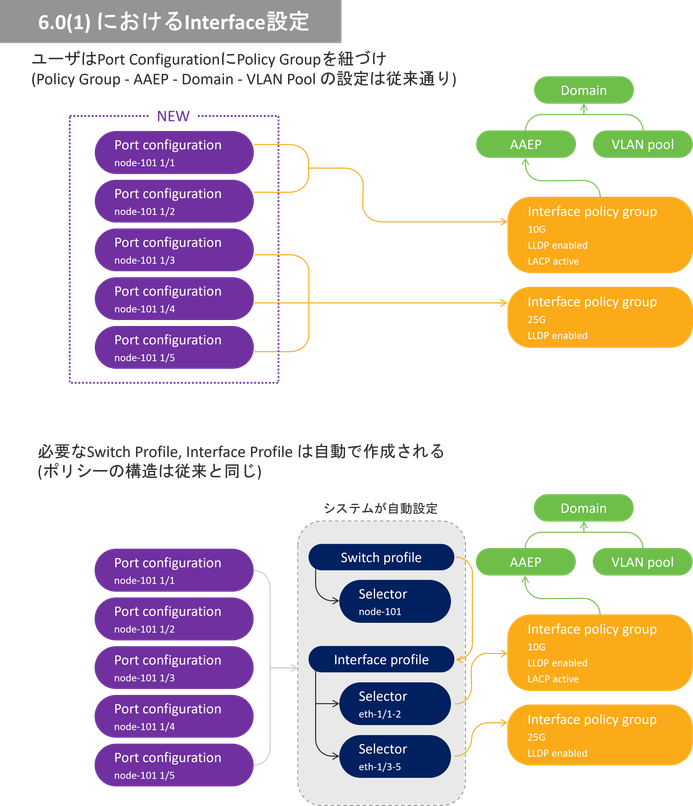
Fabric > Access Policies > Quick Start > Interface Configuration を開きます。右ペインの[Actions]から"Configure Interfaces"を選択します。
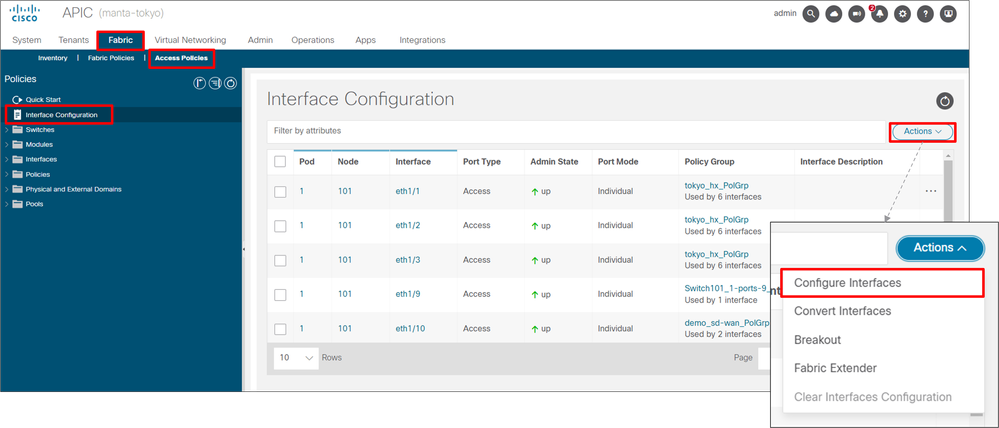
設定対象の Node Type, Port Type, Interface Type, Interface Aggregation Type を選択します。Node には対象の Node ID を入力します。リストから選ぶ場合は "Select Node" を開き、対象のNodeを選択して "OK" を押下します。
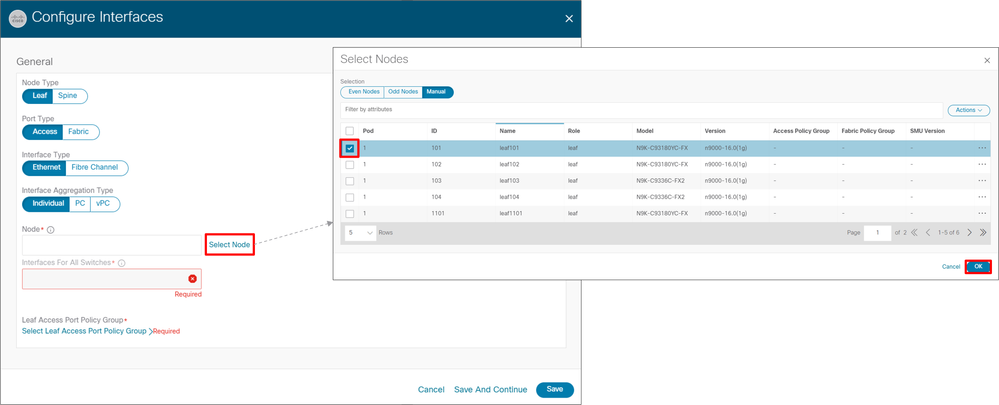
Interface For All Switches に設定対象のポート番号を入力し、"Select Leaf Access Port Policy Group" を押下します。既存のPolicy Groupのリストが表示されるため、リストから選ぶ場合は対象のIF Policy Groupを選択します。今回は"Create Leaf Access Port Policy Group"をクリックして新規に作成します。
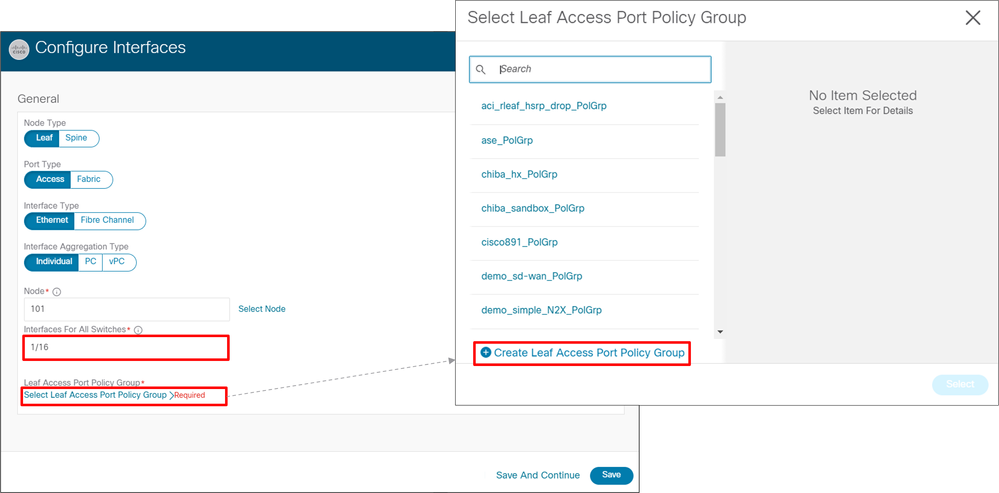
Name に Policy Group名 を入力します。Settings > Attatchable Access Entitiy Profile を選択し、AAEPの紐づけを行います。"Create Attachable Access Entity Profile"から新規作成することもできますが、今回は既存のAAEPを選択しています。各Interface Policyも必要に応じて設定し、"Save" を押下します。
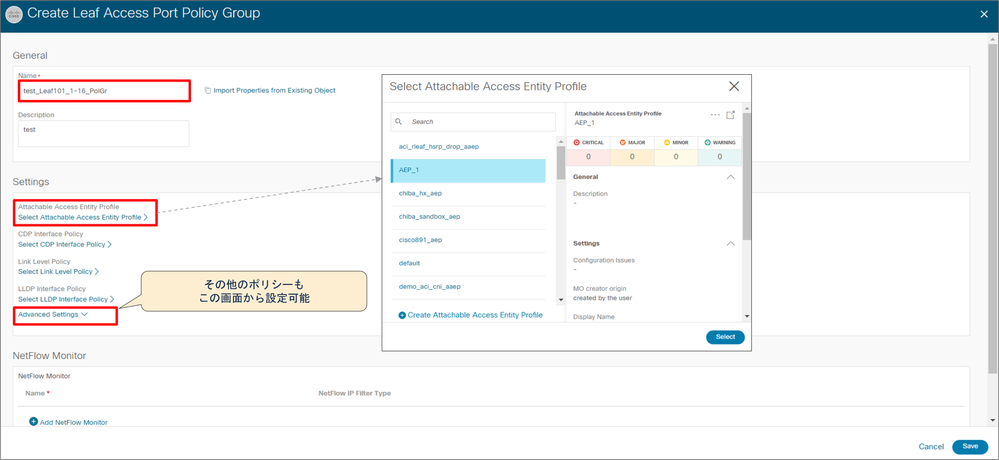
Policy Group設定から元のウィザード画面に戻るため、内容を確認し問題なければ"Save"を押下します。
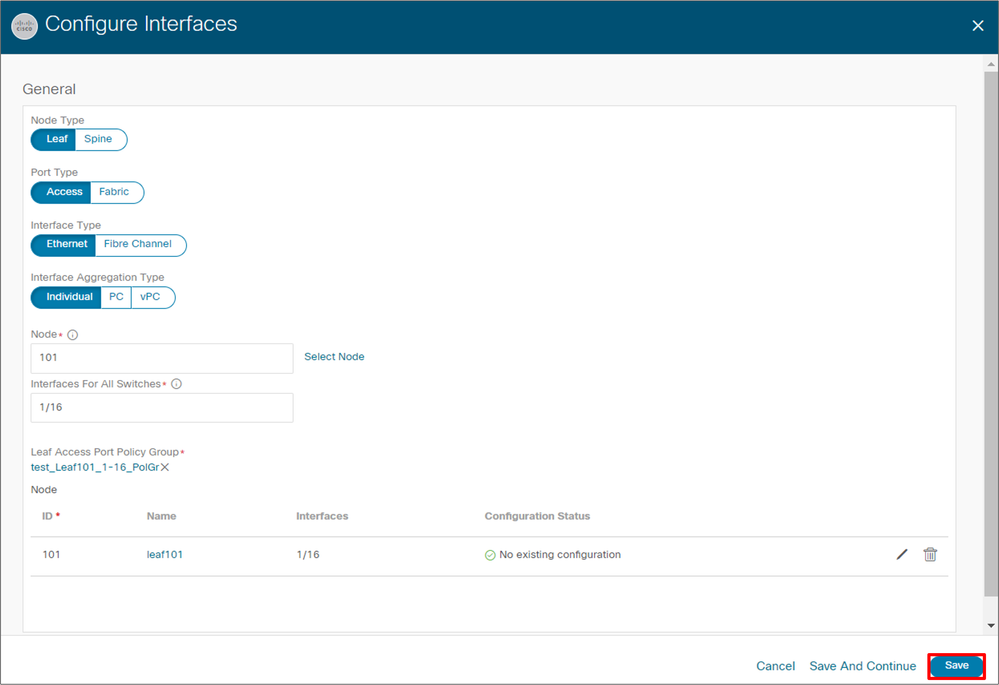
リストに設定した内容が反映されていることを確認します。
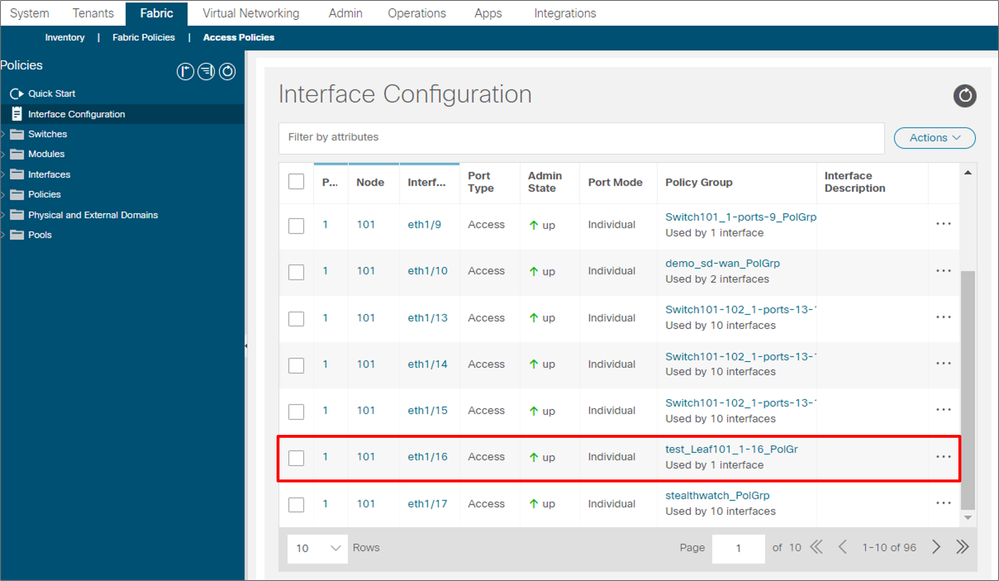
Fabric > Access Policies > Interfaces > Leaf Interfaces > Profiles の配下を見ると、IF Profile が自動で作成されていることが確認できます。
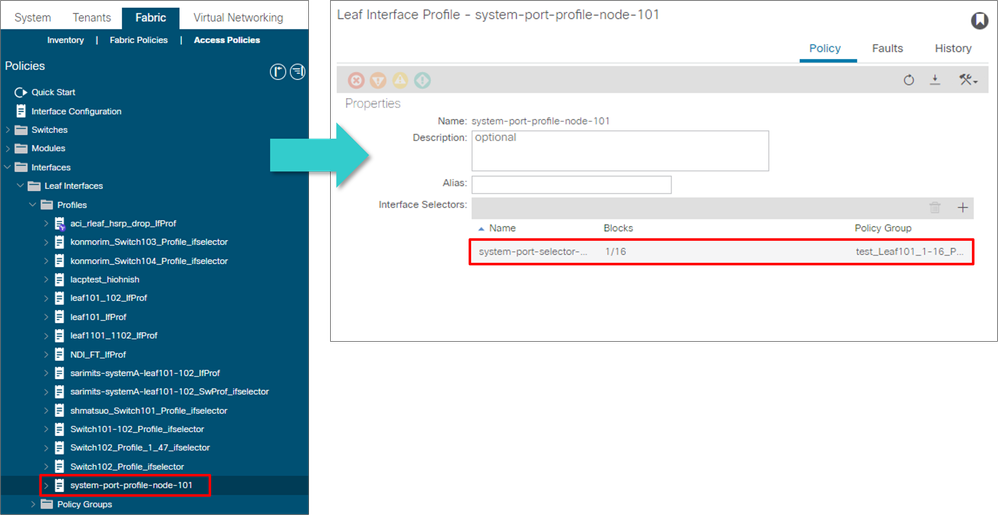
対象のIFから設定を削除する場合は、Interface Configuration画面で対象のIFの"…"から"Clear Interface Configuration"をクリックします。ポップアップが表示されるため、問題なければ"OK"を押下します。
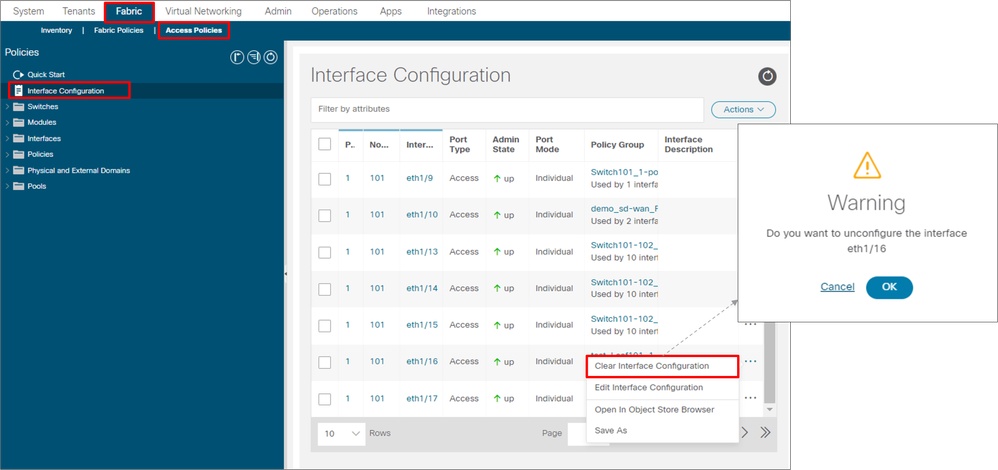
設定をクリアするとInterface Configurationのリストから削除されます。対象のIF Profileが紐づいたインタフェースが他に存在しない場合には、このタイミングで自動生成されたIF Profileも削除されます。
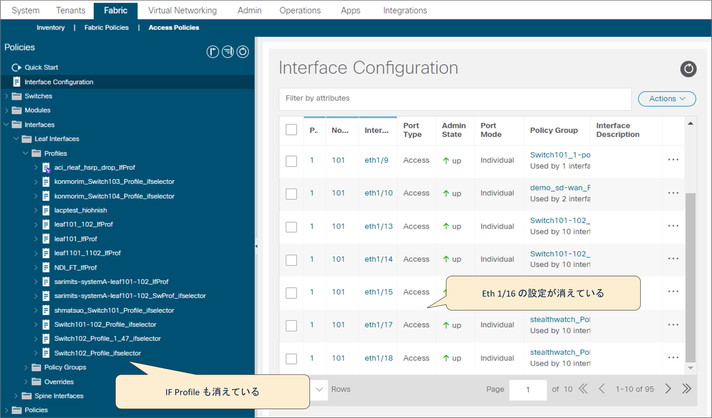
尚、同じ Node Type, Port Type, Interface Type, Interface Aggregation Type で同じ IF Policy Group を紐づける場合は、同じIF Profile の IF Selector に追加されます。そのため、同じような設定のIF Profileが大量に作成されるような動作にはなりません。
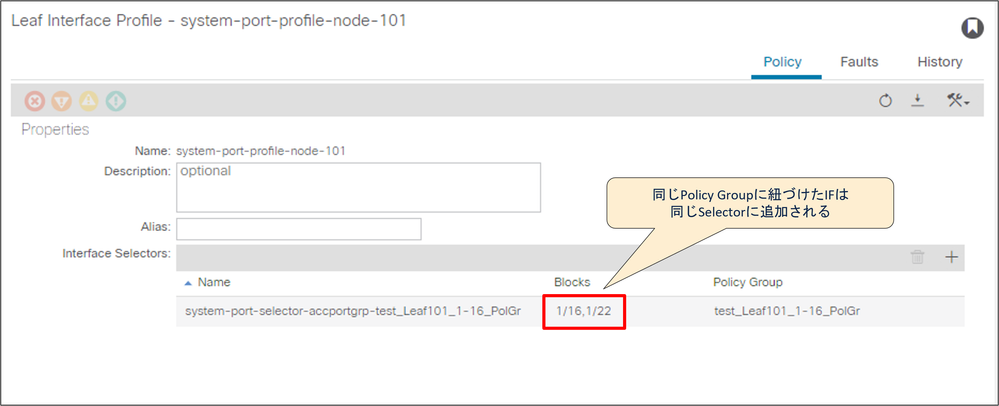
参考:
Cisco APIC Basic Configuration Guide, Release 6.0(x)
https://www.cisco.com/c/en/us/td/docs/dcn/aci/apic/6x/basic-configuration/cisco-apic-basic-configuration-guide-60x/m_tenants.html?bookSearch=true
Cisco Customer SuccessではCisco Communityを通じて様々なベストプラクティス情報の提供を進めています。
こちらを、設計検討、運用検討の際にご活用ください。